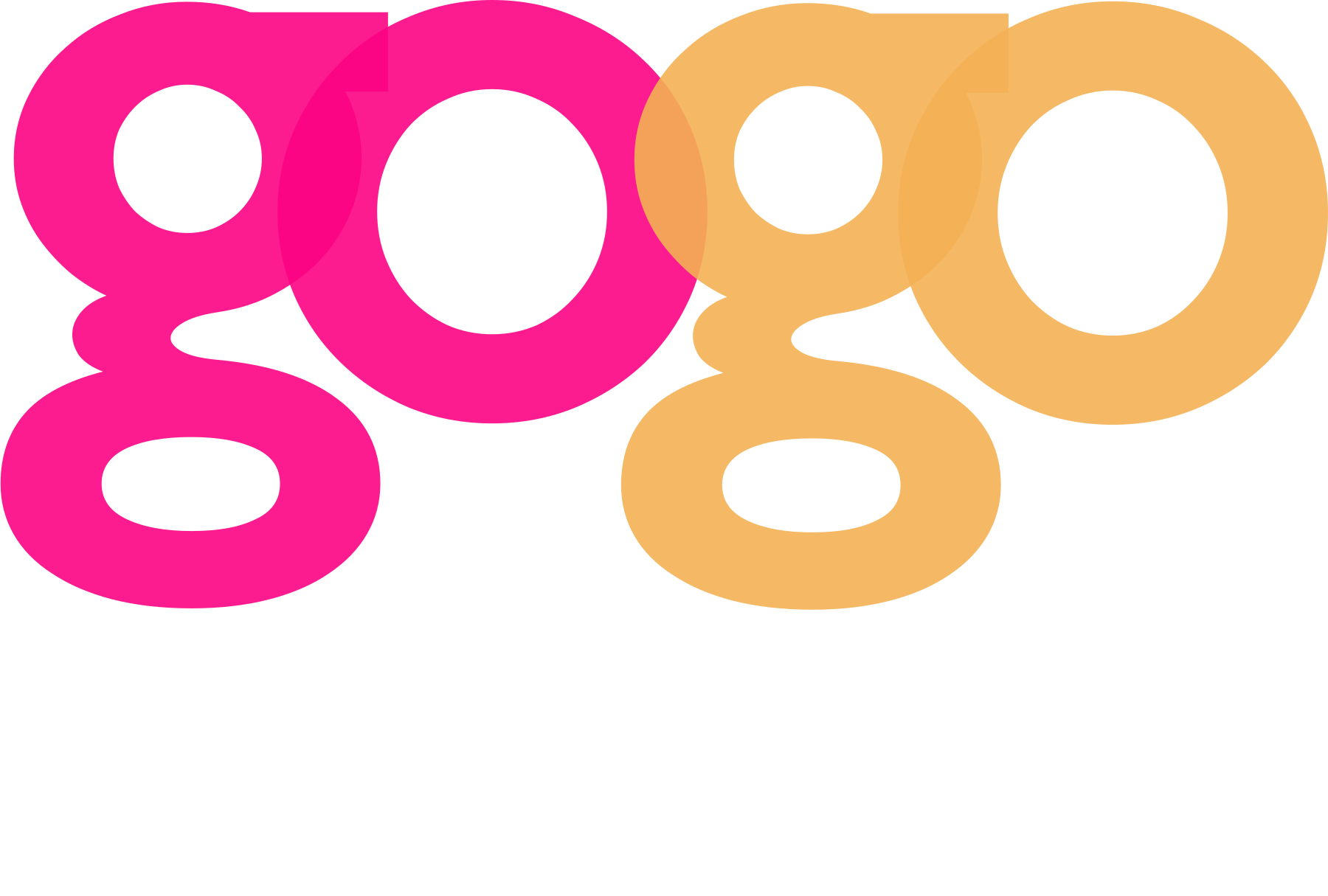Su quante piattaforme stai vendendo attualmente i prodotti? Uno? Tre? Dieci? Una di quelle piattaforme Facebook? Se ancora non sei presente con il tuo negozio Facebook è il caso di capire come fare
Probabilmente lo hai sentito più volte: devi andare su Facebook. Tutte le imprese, grandi e piccole, si sentono ripetere queste parole senza ricevere molti consigli su come farlo con successo.
Bene, il fatto è che, se hai un sito web, dovresti anche avere piani per vendere in posti come Amazon, Facebook ed altri portali.
Uno dei mezzi più usati negli ultimi tempi, e sul quale è bene investire, è quello del negozio Facebook per questo ti consigliamo di creare una pagina di Facebook Shop e soprattutto di imparare ad utilizzarla al meglio.
In un mondo pieno di aziende multi-piattaforma, è difficile tenere il passo con la concorrenza se non si punta ad espandersi dove i clienti si incontrano più facilmente. Quindi, qual è uno dei luoghi online dove le persone trascorrono più tempo?
Facebook: gli utenti di Facebook trascorrono in media 20+ minuti al giorno sul popolare social network.
Pertanto, è ora di approfittare di un negozio Facebook come piattaforma di vendita. In realtà questa non è un vero e proprio negozio come Shopify – ma ha sicuramente molte potenzialità per aiutare la crescita della tua azienda.
Aprire un negozio Facebook: sfruttare un mezzo unico
Se non sei già a conoscenza, hai la possibilità di creare un negozio Facebook o meglio una pagina di Facebook Shop e vendere direttamente oggetti ai tuoi follower.
La domanda è: come fai a impostare tutto? Scopriamolo.
Potrebbe intanto interessarti anche: Come aumentare i fan della pagina Facebook: mini guida fondamentale
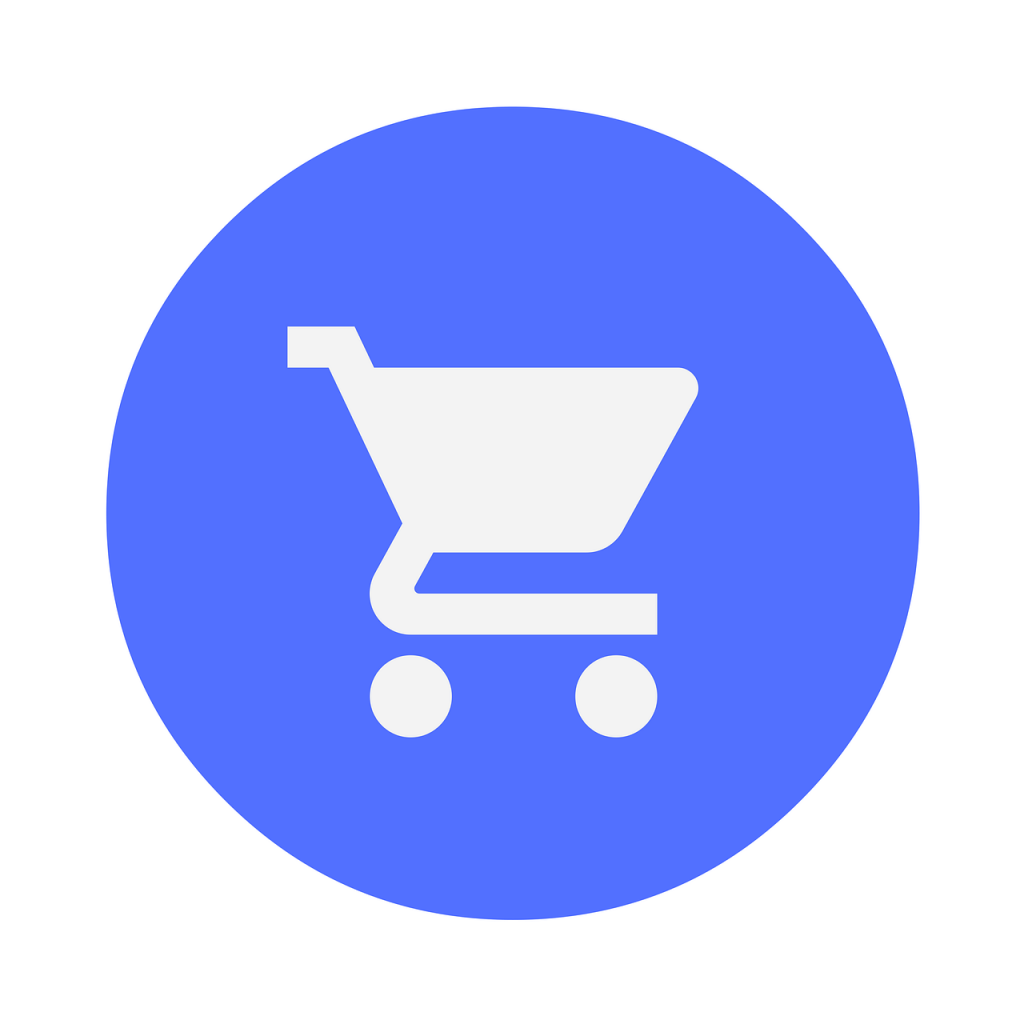
Passaggio 1: vai alla tua pagina Facebook e aggiungi una nuova sezione
Il primo passo per creare un negozio Facebook è quello di navigare verso la tua pagina aziendale (se non ce l’hai… sei molto dietro con il lavoro).
Ovviamente, è necessario accedere alla pagina business e disporre dei privilegi di amministratore, ma una volta che si accede alla timeline è possibile visualizzare un pulsante chiamato “Aggiungi una sezione Shop“. Si trova appena sotto la foto di copertina, a destra.
Accetta i termini e le politiche del commerciante e fai clic su Continua.
Passaggio 2: Imposta i dettagli del tuo negozio Facebook
Un altro popup arriva chiedendo alcuni dettagli aziendali. Inizia con l’inserimento del tuo indirizzo email aziendale.
E’ consigliabile selezionare la casella che utilizza l’e-mail per richieste di assistenza personalizzate: in questo modo, tutte le domande che le persone hanno vengono inviate a quell’account.
Verso il fondo del popup, devi inserire il tuo indirizzo commerciale, incluso il nome della via, la città, lo stato e il codice postale.
Passaggio 3: configura il metodo di pagamento
Hai due opzioni per accettare pagamenti attraverso il tuo negozio Facebook.
- Il primo è l’elaborazione dei pagamenti attraverso la pagina di Facebook.
- L’altro comporta il reindirizzamento dei clienti a un altro sito Web, ad esempio il tuo negozio online.
Probabilmente poter pagare direttamente senza finire in un altro sito è più comodo per il cliente. Ma per fare questo dovrai aprire un account Stripe oppure Paypal o ancora organizzare un metodo di pagamento alternativo con i tuoi clienti, come un bonifico bancario o contanti alla consegna.
L’accesso a un account Stripe corrente è piuttosto semplice. Facebook ti guida attraverso i passaggi per connettere le due piattaforme insieme.
Nota: l’opzione PayPal è ancora in fase di implementazione, quindi alcuni utenti della pagina business potrebbero non vederla.
Passaggio 4: completare la configurazione del negozio Facebook
Una volta che il tuo account Stripe è completamente connesso, o hai stabilito un altro metodo di pagamento, si viene reindirizzati alla pagina principale di Facebook. Fai clic sul pulsante Fine impostazioni per completare la compilazione delle informazioni sulla tua attività.
Questo è un processo abbastanza semplice, e tutto dipende dal tipo di attività che si esegue.
Superati i passaggi finali il negozio Facebook diventa live per poter iniziare a vendere: ciò non significa che tu abbia ancora qualcosa da vendere, ma la pagina del tuo negozio è configurata e la tua piattaforma di pagamento è pronta per iniziare ad accettare gli acquisti.
Passaggio 5: aggiungi un prodotto al tuo negozio di Facebook
Ora che sei pronto per iniziare a vendere, parliamo di come aggiungere alcuni prodotti che le persone possono guardare e prendere in considerazione per l’acquisto.
Dovresti vedere una scheda Negozio all’interno della pagina aziendale di Facebook.
Fai clic su questa scheda per visualizzare una casella che chiede di aggiungere un prodotto.
Seleziona il collegamento “Aggiungi prodotto” per andare avanti.
Fai clic sul pulsante “Aggiungi foto” per inserire immagini di prodotti che rivelano come si presenta il tuo prodotto.
Funziona proprio come qualsiasi altra interfaccia di caricamento in cui puoi prendere un’immagine dal tuo computer e caricarla sulla pagina di Facebook. Dopo aver caricato le foto dovrai selezionare il pulsante “Usa foto per renderle visibili“.
Un’area “Dettagli prodotto” viene visualizzata dopo aver incluso le foto. Ancora una volta, tutto dipende dal tipo di prodotti che vendi, quindi sentiti libero di essere creativo e di parlare di ciò che rende il prodotto speciale. Puoi anche semplicemente copiare la descrizione del prodotto che usi nel tuo negozio di e-commerce.
Se il tuo articolo ha diverse opzioni di colori o dimensioni o qualsiasi altra variante a cui potresti pensare, fai clic sul link “Modifica varianti” per configurare le varianti offerte attraverso il prodotto.
Inoltre, puoi anche includere metodi di spedizione, prezzi e altri contenuti come le categorie di prodotti.
Passaggio 6: gestione dei prodotti
Quando hai caricato una certa quantità di prodotti, vedrai ognuno di essi inserito in un elenco in cui puoi fare clic e modificarlo. Dalla visualizzazione elenco, è possibile visualizzare un’immagine del prodotto, prezzi e se il prodotto è visibile o meno al pubblico.
La cosa bella è che puoi anche gestire l’inventario dei tuoi articoli e rimuoverli dal negozio Facebook ogni volta che esaurisci le scorte. Assicurati di tenere d’occhio sia la tua pagina ed il tuo shop Facebook sia il sito Web per assicurarti di avere sempre la giusta quantità di spazio pubblicitario per i tuoi clienti.
A voi…
Questo è tutto!
Hai creato con successo un negozio Facebook che ti offre una vetrina ulteriore con un potenziale considerevole.
Sfortunatamente, l’area del negozio di Facebook non ha le funzionalità di sincronizzazione che la maggior parte dei proprietari di negozi online vorrebbe, ma se vai al Centro assistenza della sezione Shop , troverai i dettagli per qualsiasi cosa, dalla creazione di raccolte all’accesso alle impostazioni del tuo negozio.
Se hai domande su come costruire il tuo Negozio Facebook, lascia un commento nella sezione sottostante. Se hai completato correttamente il tuo Negozio di Facebook, sentiti libero di lasciare un link per gli altri a visitare e verificare le tecniche che hai utilizzato per rendere unica la tua pagina.